Agregue atajos al menú contextual de clic derecho en Ubuntu
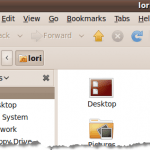
- 1960
- 443
- Norma Sedillo
Nautilo es el navegador de archivo predeterminado para el Gnomo ambiente en Ubuntu. Acciones de Nautilus es una herramienta para Nautilo que le permite agregar programas al contexto, o al menú de clic derecho, en Gnomo. Esto proporciona la capacidad de hacer clic derecho en un archivo, como un archivo de texto, y seleccione el programa para abrir el archivo en el menú emergente.
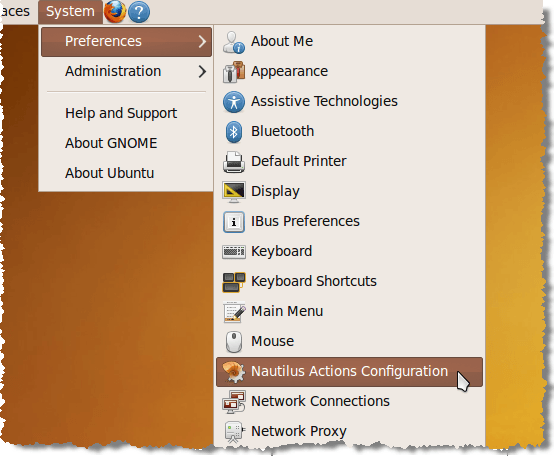
El Acciones de Nautilus Pantalla de cuadro de diálogo. Para agregar una nueva acción, haga clic Agregar.
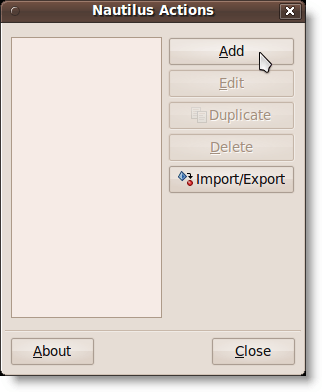
El Agrega una nueva acción Pantalla de cuadro de diálogo.
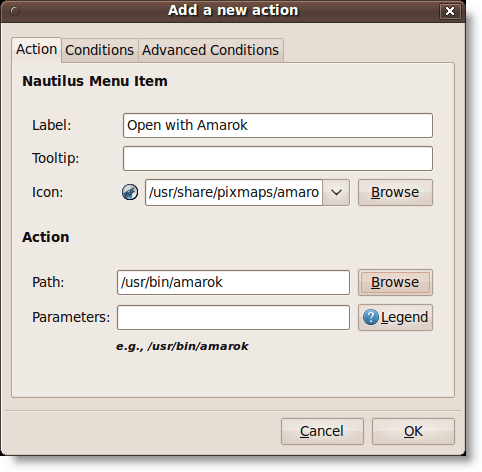
Para este ejemplo, estamos agregando un "Abrir con Amarok"Opción para el menú contextual, para que podamos hacer clic derecho en un .mp3 Archivo y ábralo en el Amarok jugador. Ingresar 'Abrir con Amarok'Como etiqueta para el elemento de menú en el Etiqueta casilla de edición.
Si quieres un Comedia de herramientas Para mostrar, ingrese el texto que desee en el Comedia de herramientas casilla de edición. Lo dejamos en blanco. Para seleccionar un icono, haga clic en el Navegar botón. El Nautilus-Actions Pantalla de cuadro de diálogo, proporcionando una lista de PIXMAP para seleccionar. Desplácese hacia abajo para encontrar el icono para Amarok como se muestra a continuación y haga clic en él.
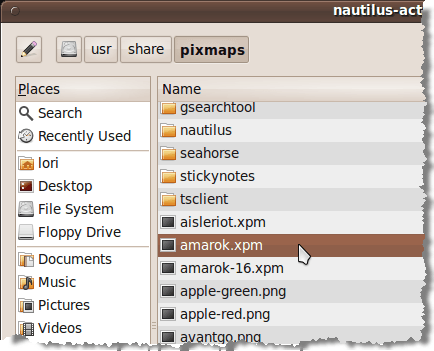
Hacer clic Abierto Para seleccionar el icono y volver al Agrega un nueva acción caja de diálogo. Para seleccionar el Amarok programa, haga clic Navegar al lado de Camino Cadena de edición en el Agrega un nueva acción cuadro de diálogo (en la foto de arriba). Sobre el Nautilus-Actions cuadro de diálogo, desplácese hacia abajo para encontrar Amarok en la lista en el panel derecho y haga clic en él.
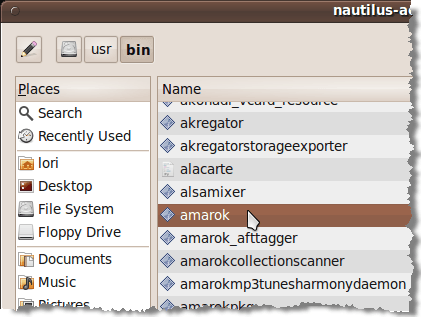
Hacer clic Abierto Para seleccionar el programa y volver al Agrega una nueva acción caja de diálogo.
Si desea especificar algún parámetro para enviar al programa seleccionado, agrégalos utilizando el Parámetros casilla de edición. Haga clic en el Leyenda botón para ver una lista de formatos para los diferentes parámetros que puede usar. Los parámetros son opciones de línea de comandos utilizadas al llamar a una aplicación.
NOTA: Para averiguar los parámetros disponibles para la aplicación que seleccionó, abra una ventana de terminal y ejecute '[comando] -help'(E.gramo., 'Amarok -Help'), o, para una descripción más detallada, use'Hombre [Comando]'(E.gramo., hombre Amarok).
No hay parámetros para que quisiéramos agregar Amarok, Entonces dejamos el Parámetros cuadro de edición en blanco. Hacer clic DE ACUERDO para aceptar sus cambios y cerrar el Agrega un nueva acción caja de diálogo.
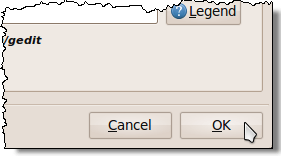
Entonces, haga clic Cerca sobre el Acciones de Nautilus caja de diálogo.
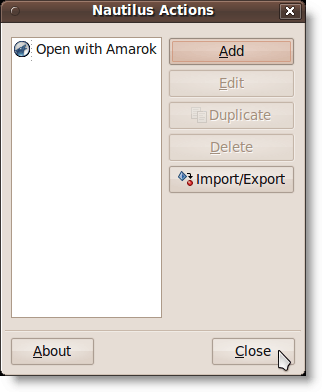
Abrimos el Música carpeta de la Lugares menú para acceder a nuestro .mp3 archivo.
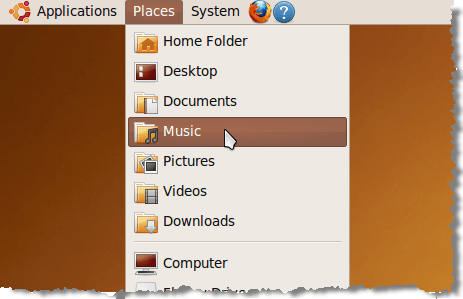
Hacemos clic derecho en el .mp3 archivo y el Abrir con Amarok La opción está disponible.
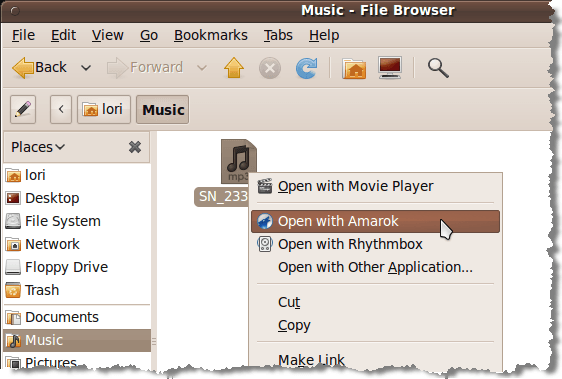
Puede agregar accesos directos a otras aplicaciones para los tipos de archivos que usa a menudo.
por Lori Kaufman
- « Acceder de forma remota a una computadora Windows XP o Windows Server 2003
- Agregar fácilmente programas a las carpetas de inicio de Windows 7 »

